[nmon]使用nmon工具监控系统资源
1.下载nmon
下载正确的nmon版本,
查看linux服务器版本,命令:lsb_release -a,查看到当前系统为RedHat 6.4

然后我们根据我们的linux版本,下载相应nmon版本,下载地址:http://nmon.sourceforge.net/pmwiki.php?n=Site.Download
由于我是RedHat 6.4,所以我找到如下的版本下载,读者需根据你们自己的linux版本,选择适合你们自己的

把我们下载的“nmon_linux_14i_newer_Linux_versions.tar.gz”进行解压,解压后有很多包,由于我的linux是32位的,所以我选择的是:nmon_linux_x86_64
然后把我们的nmon上传到需要监控的服务器,具体如何上传,请查看我的另一博客:http://www.cnblogs.com/igubai/p/7521224.html
2、使用nmon采集系统资源数据
进入nmon文件目录,

然后执行如下命令,运行nmon
./nmon_linux_x86_64
但“nmon_linux_x86_64”这个文件名太长了,为了以后方便操作,所以我们可以重命名下,命令如下
mv nmon_linux_x86_64 nmon
以后我们只需执行如下命令,就可以运行nmon,是不是简单了很多呢
./nmon

如上图所示,代表已经运行成功了
此时输入c,代表查看当前系统cpu使用情况,
常见的有:
c:查看cpu使用情况
m:查看内存使用情况
n:查看网络使用情况
d:查看磁盘使用情况
查看更多信息,请看下图,或者输入h,查看帮助文档
关键---统计数据打开/关闭--- h =此帮助信息 r = RS6000 / pSeries CPU /缓存/ OS /内核/主机名详细信息+ LPAR t = Top Process Stats 1 = basic 3 = CPU u =显示命令参数(命中两次刷新) c =处理器CPU =长期CPU平均值 m =内存和交换统计信息L = Huge j = JFS使用统计信息 n =网络统计信息N = NFS d =磁盘I / O图D =统计o =磁盘%忙映射 k =内核统计和loadavg V =虚拟内存 g =用户定义的磁盘组[使用-g <filename>启动nmon] v =详细的简单检查 - OK / Warnings / Danger b =黑白模式 ---控件--- +和 - =屏幕刷新时间的两倍或一半 q = quit space = refresh screen now . =最小模式=仅显示繁忙的磁盘和进程 0 =复位峰值计数为零(peak =“>”)
生成nmon报告
输入如下命令,进行数据的采集
./nmon -s6 -c50 -f -m /home/
上述命令参数含义:
-s6 :每 6 秒采集一次数据。
-c50 :采集 50 次,即总共采集五分钟的数据。
-f :将数据保存到文件中,而不是显示在屏幕上
-m :生成的数据文件的存放目录。
这样就会生成一个 nmon 文件,并每6秒更新一次,直到十分钟后。
生成的文件名如: test190_170915_1410.nmon,;文件名规则:主机名_采集数据年月日_采集数据小时分钟(主机:192.168.9.190,于2017年9月15日14:10开始采集数据)
3、生成图表
下载 nmon analyser (生成性能报告的免费工具):
https://www.ibm.com/developerworks/community/wikis/home?lang=en#!/wiki/Power%20Systems/page/nmon_analyser
将之前生成的 nmon 数据文件传到 Windows 机器上,用 Excel 打开分析工具 nmon analyser v51_2.xlsm 。点击 Excel 文件中的 "Analyze nmon data" 按钮,选择 nmon 数据文件,这样就会生成一个分析后的结果文件:test190_170915_1410.nmon ,用 Excel 打开生成的文件就可以看到结果了。
如图为nmon的部分截图
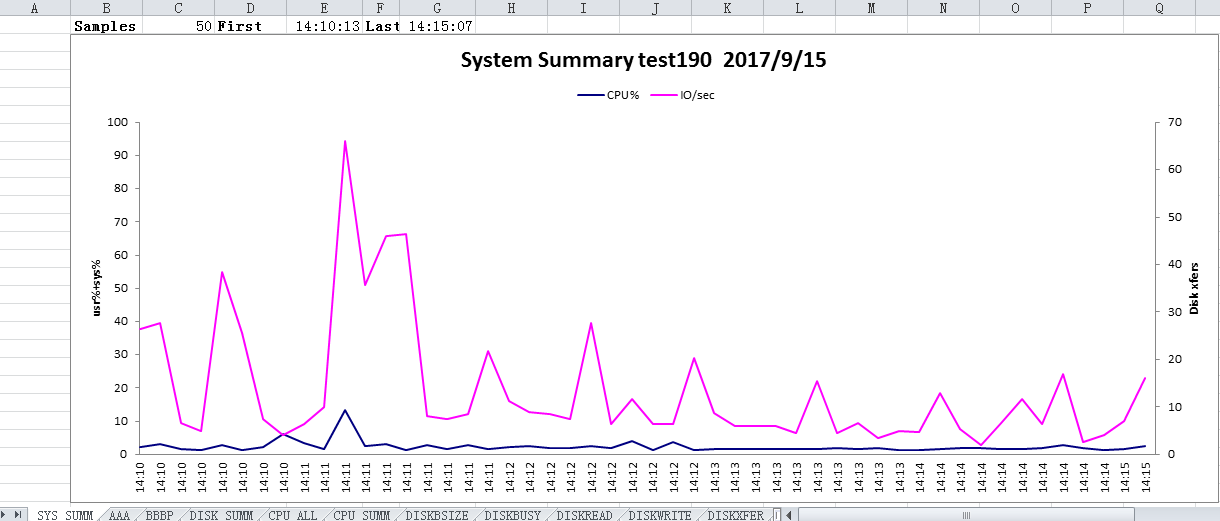
4、定时采集系统资源指标



